CONFIGURACIÓN MANUAL EN MONOPUESTO CON IP DINAMICA (TELEFÓNICA Y WINPOET)
Esta explicación es válida para adsl con ip dinámica que use PPPoE.
Este procedimiento es válido para configurar el router sin el programa de telefónica o para reconfigurarlo tras un reseteo (restauración de los valores de fábrica), algo que se puede hacer fácilmente, puesto que en la parte posterior tiene, al lado del botón de power, un pequeño orificio, que es el botón de reset. Presionando con algo puntiagudo durante más de 10 segundos, el aparato recupera la configuración de fábrica.
La dirección IP por defecto del router es 192.168.1.1. Para poder conectar con él deberemos configurar nuestra tarjeta de red en el mismo rango o bien ponerla para que obtenga una dirección ip automáticamente, puesto que el servidor DHCP del router viene activado. Esto lo hacemos en la pantalla de propiedades del protocolo TCP/IP de nuestra tarjeta de red.
El proceso de configuración lo realizaremos por telnet.
Pondremos en Inicio -> Ejecutar Telnet 192.168.1.1. Nos pedirá password para entrar. Pondremos la que tiene el router por defecto: 1234.
Accederemos a la pantalla principal e iremos al Menu 1. General Setup.
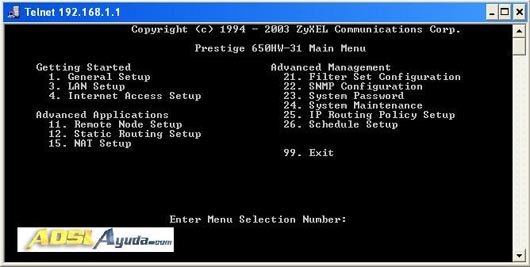
Una vez en este menú, modificaremos los datos para que aparezcan como en la pantalla de abajo.
System Name podemos poner cualquier nombre.
Route IP = No
Bridge = Yes
Enter para confirmar las entradas y volveremos al menú principal.
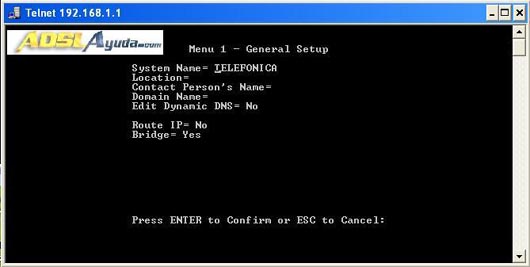
Siguiente paso, ir al Menu 11 – Remote Node Setup. Teclearemos 1 para entrar en 1. MyISP.
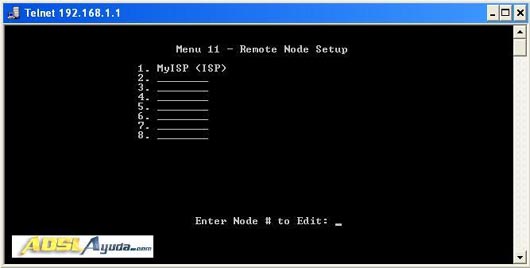
La siguiente pantalla tiene muchas opciones, conviene mirarla detenidamente para ponerlas igual.
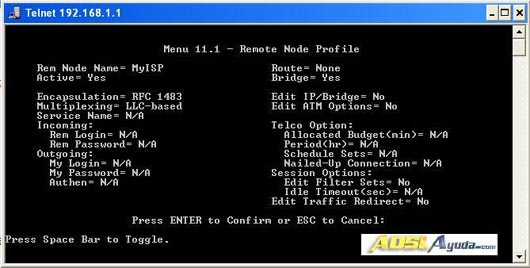
Con esto hemos terminado de configurar el router en modo bridge, lo que nos permitirá conectar un ordenador en monopuesto. Ahora tendremos que configurar el pc para que acceda a internet mediante un cliente PPPoE. Vamos a explicar cómo se configura el WinPoET, que es el que suele proporcionar telefónica para la configuración en monopuesto de sus routers. Si tenemos Windows XP, no será necesario instalar esta aplicación, puesto que incorpora su propio cliente PPPoE, cuya configuración se explica en la sección «Documentos» dewww.adslayuda.com.
Si quisiéramos devolverlo a multipuesto, hay otros documentos en esta página web que explican cómo hacerlo.
CONFIGURACIÓN DE WINPOET
Ahora instalaremos el Winpoet, para lo cual, claro está, deberemos tener el programa.
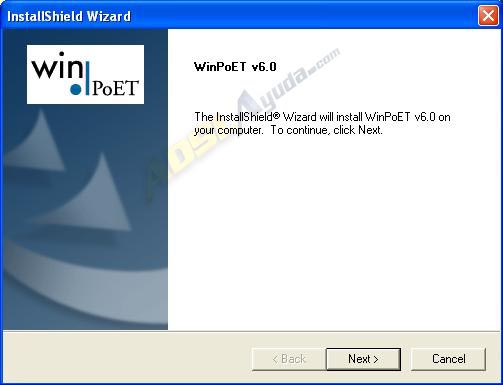
Cuando finalice su instalación, pedirá que se reinicie el ordenador.
CONFIGURACIÓN DEL NAVEGADOR Y DEL WINPOET.
El WinPoET se instala como una conexión de acceso telefónico, y se comporta como tal. De esta manera, por defecto nos pedirá que establezcamos la conexión para acceder a internet:

La primera vez que se ejecute nos pedirá las claves para acceder a la conexión de ip dinámica. En el caso de Telefónica:
Nombre de usuario: adslppp@telefonicanetpa
Contraseña: adslppp
Es importante que configuremos correctamente las propiedades de la conexión a internet, para lo cual existen varias opciones.
1.- La primera consiste en que el ordenador conecte a internet cada vez que se lo solicitemos. Para ello en el navegador iremos aHerramientas -> Opciones de Internet -> Conexiones, seleccionaremos WinPoET como conexión predeterminada y activaremos la casillaMarcar siempre la conexión predeterminada. De esta manera, cada vez que abramos el navegador, nos preguntará si queremos conectar (en el caso de que no lo estemos ya) y frecuentemente nos preguntará si queremos desconectar cuando lo cerremos.

2.- Otra manera más cómoda, a mi parecer, es que el WinPoET se inicie al arrancar windows, conecte automáticamente a internet y no se desconecte mientras nosotros no se lo digamos expresamente. Para ello, la configuración se haría de la siguiente manera:
Ejecutamos el Winpoet.
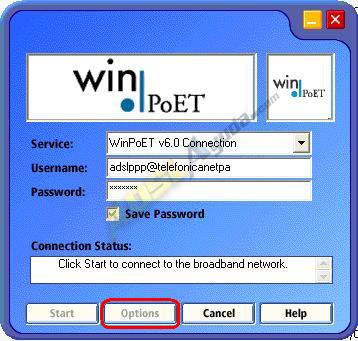
Pulsamos el botón Options. Aparecerán varias opciones de configuración. Seleccionamos la pestaña Settings y marcamos la casilla: Launch WinPoET v6.0 Manager at Windows startup. De esta manera nos aseguramos que el programa se ejecute al iniciar windows.
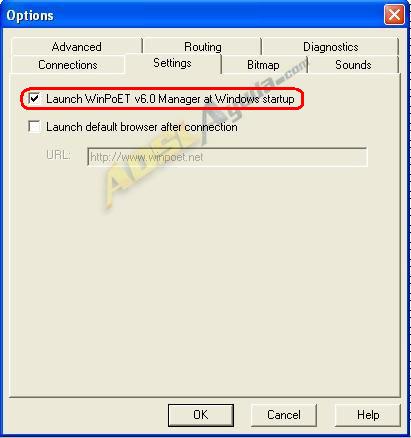
En la pestaña Connections marcamos la casilla Use WinPoET v6.0 built-in auto-connect. De esta manera, cada vez que se ejecute el programa, conectará automáticamente. Con la anterior opción y con esta, se iniciará cada vez que arranque windows y además conectará él solo.
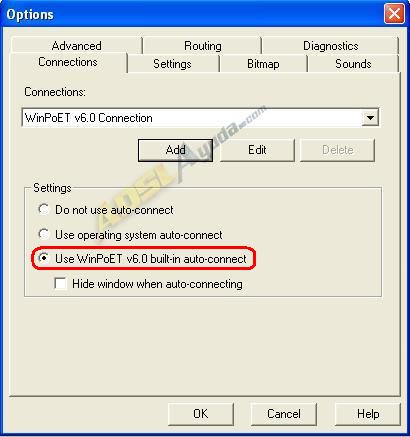
Ahora configuraremos la conexión a Internet de la siguiente manera: En el navegador iremos a Herramientas -> Opciones de Internet ->Conexiones, marcaremos la casilla No marcar nunca una conexión.

Y por último, para que no se desconecte pasados 20 minutos de inactividad, pulsaremos el botón Configuración y luego en Opciones avanzadas. Quitaremos la marca de las casillas Desconectar si está inactivo más de xxx minutos y Desconectar cuando la conexión no se necesite más.
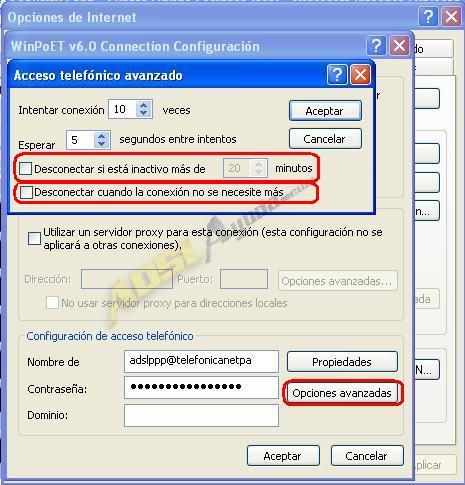
Ahora tendremos el router configurado en monopuesto con ip dinámica. Sería aconsejable la instalación de un firewall por software, puesto que nuestro pc está totalmente accesible desde internet.
Documento elaborado por Ar03 para www.adslayuda.com
Depósito Legal GI.265-2005
